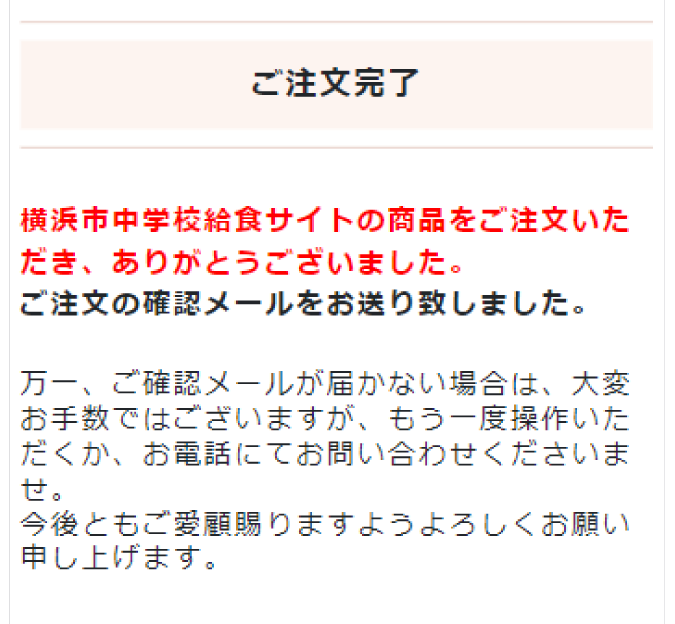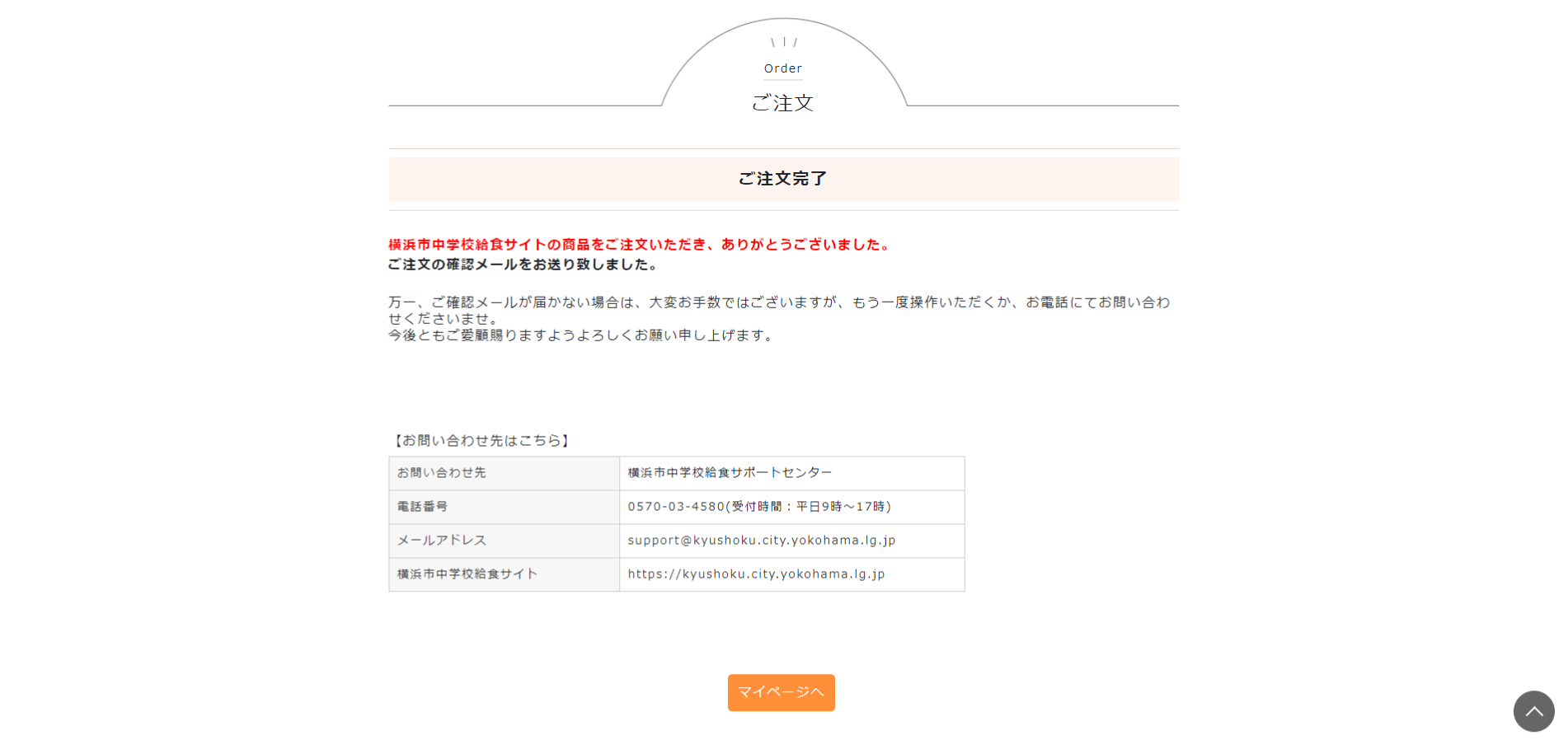下部のタブをクリックすると各決済方法についての説明が表示されます。
▼タブはこちらです▼
クレジットカード支払
-
-
注文方法の選択
クレジットカード決済は、「カレンダーから注文」、「複数注文日を選択(まとめて注文)」、「定期注文」、「当日注文」に対応しています。ご希望の注文方法にしたがって注文を行ってください。
-
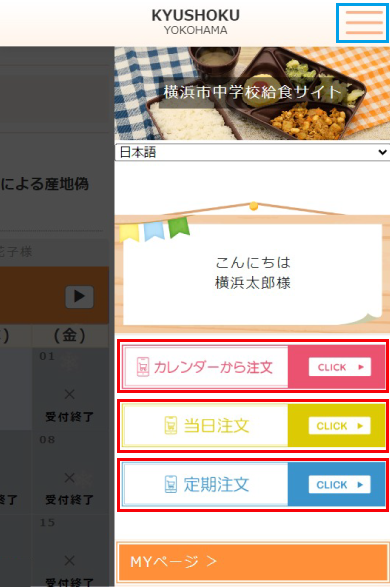
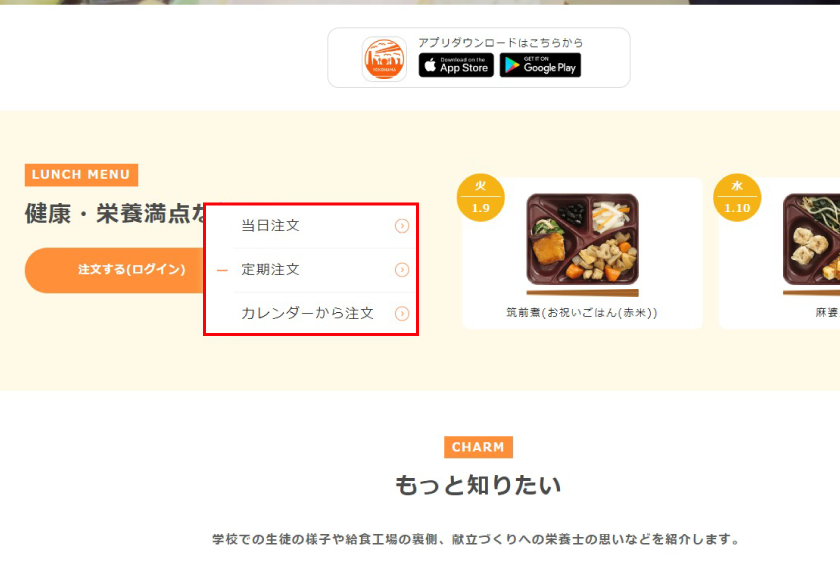
-
-
カゴの中身へ移動
商品を選択後、カゴ一覧画面(決済ページ)へ移動します。
-
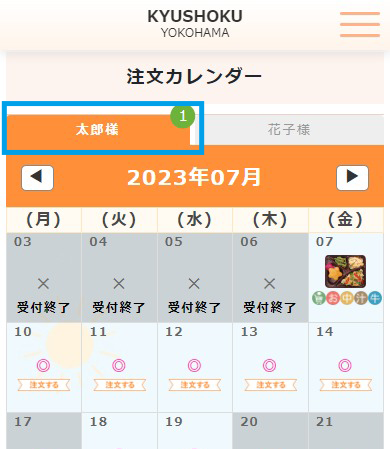
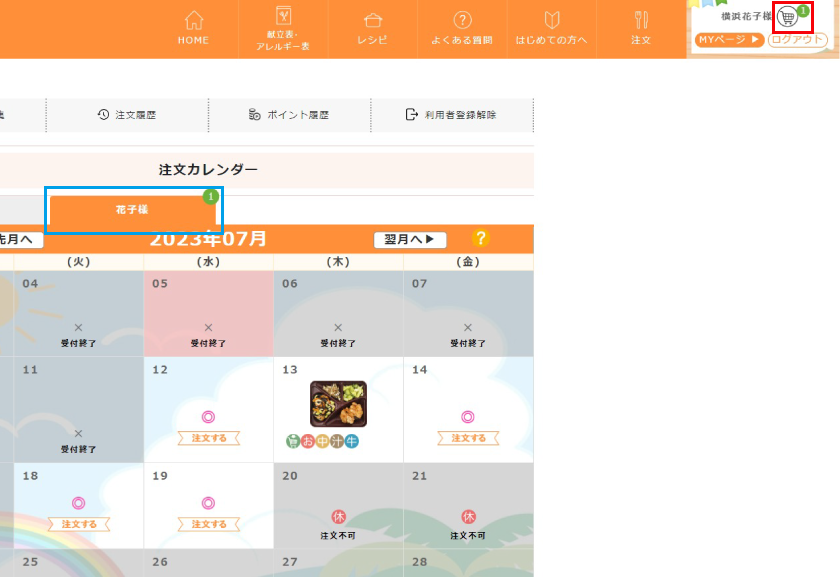
-
-
お支払い方法の選択
支払い方法にて、使用するカード(新規カードまたは登録済みカード)を選択してください。
-

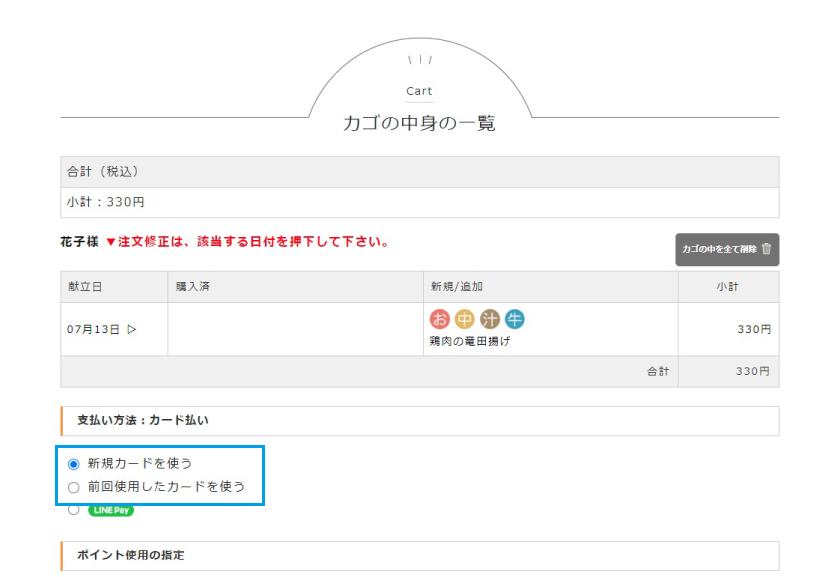
-
-
お支払い方法の確認と確定
注文内容と支払方法の最終確認をします。問題がなければ「注文確定」を押下します。
-
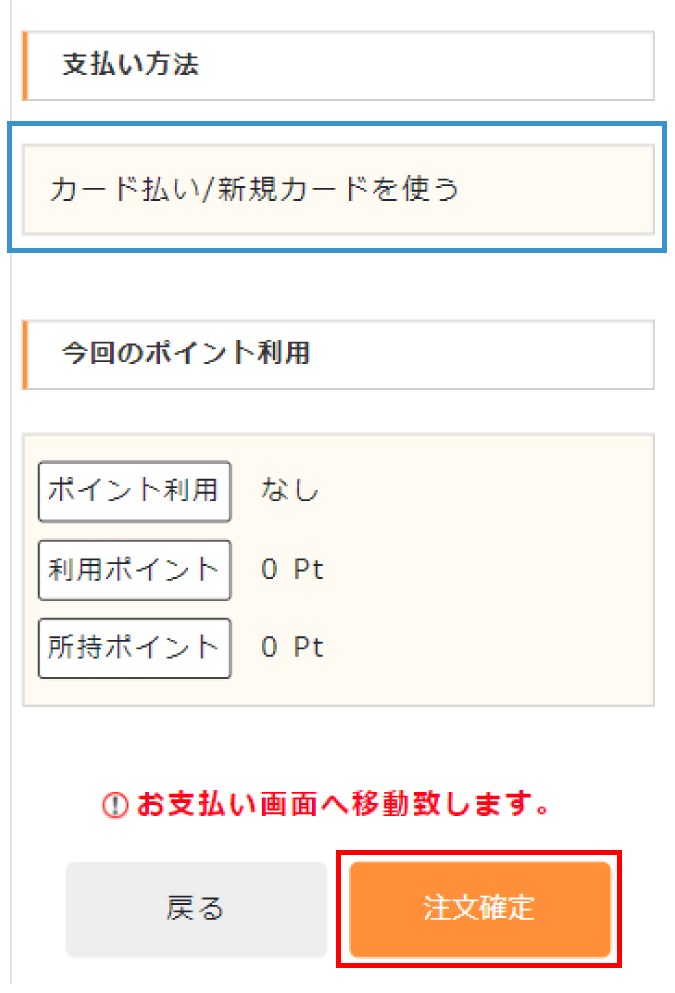
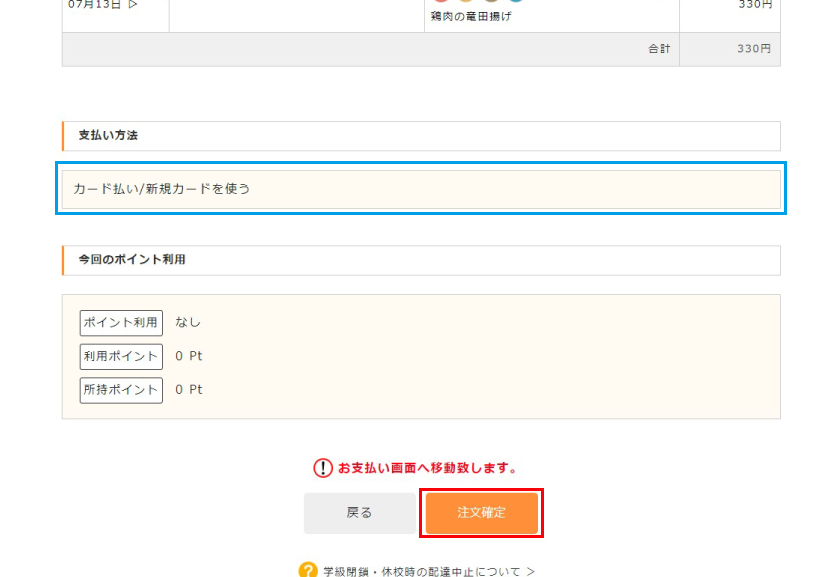
-
-
カード情報の入力
新規カードを選択した方は使用するカード情報を入力してください。
※「前回使用したカードを使う」を選択した場合は省略です。
-
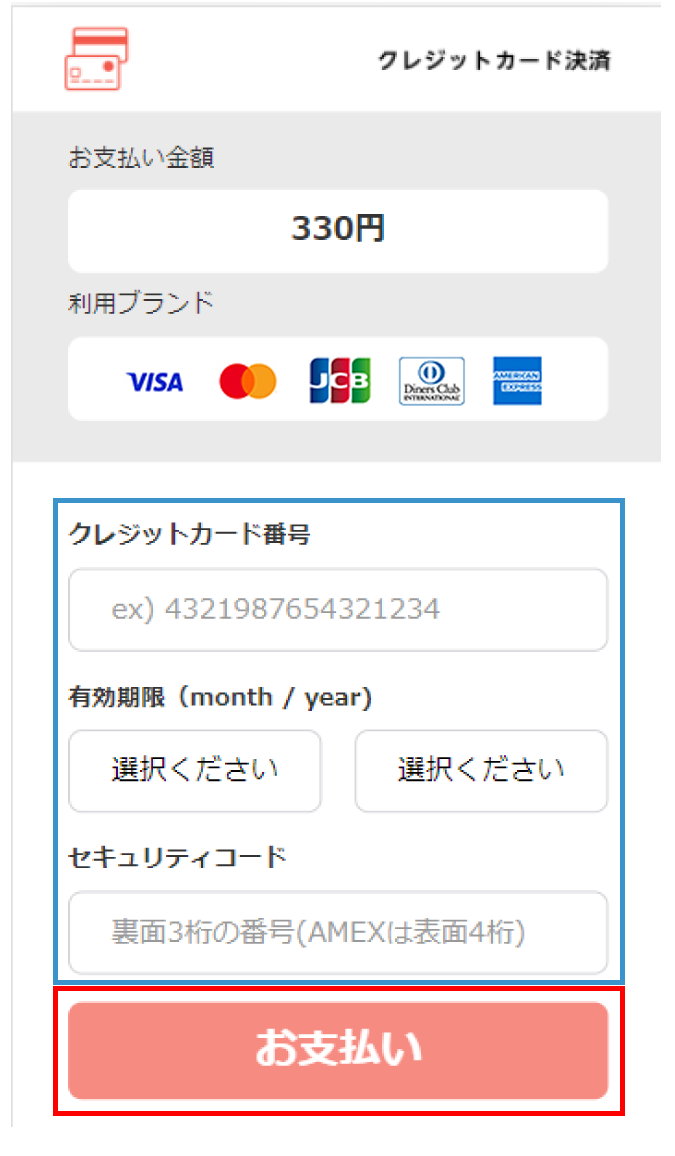
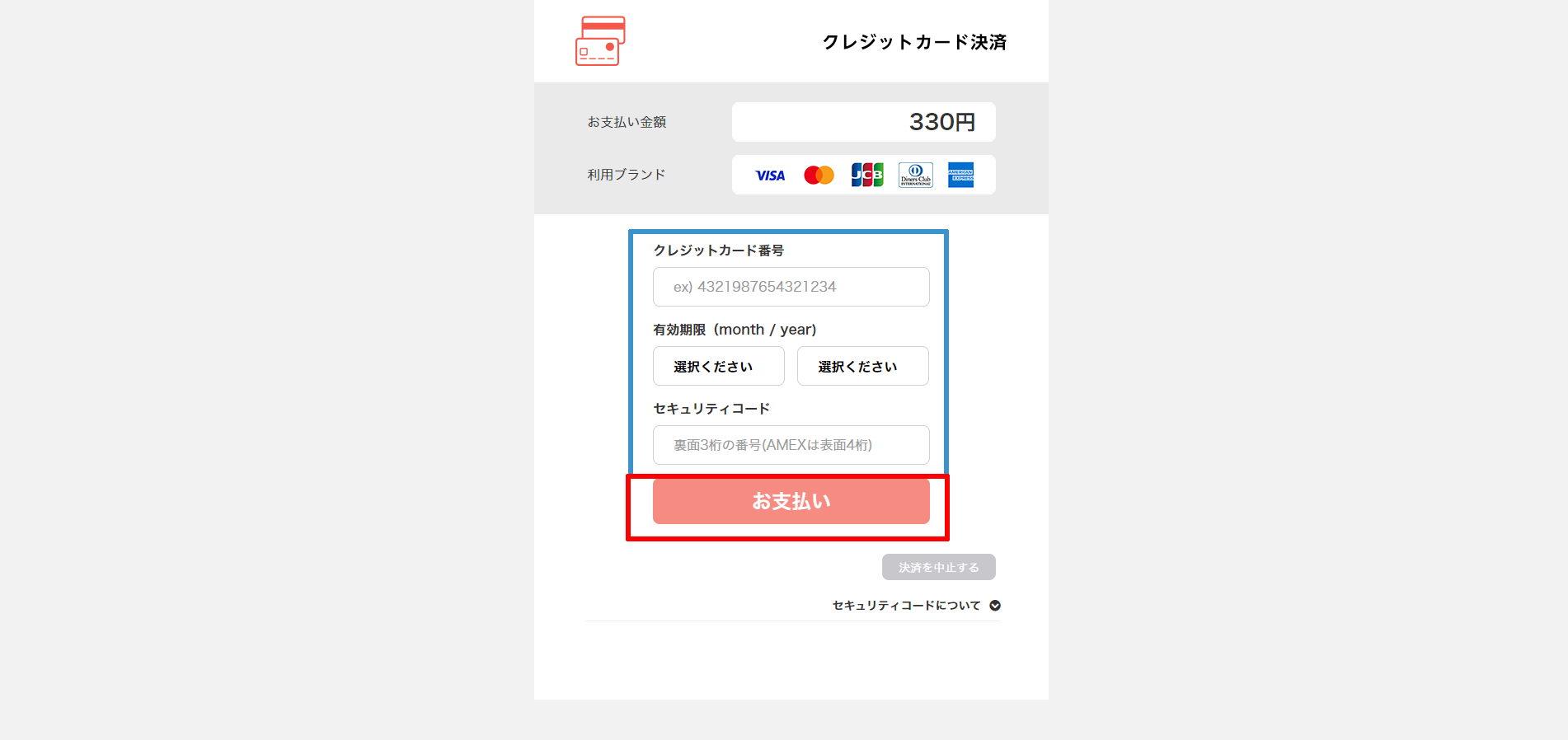
-
-
注文完了
ご登録されているメールアドレスにご注文内容、お支払い方法のメールをお送りいたします。
-
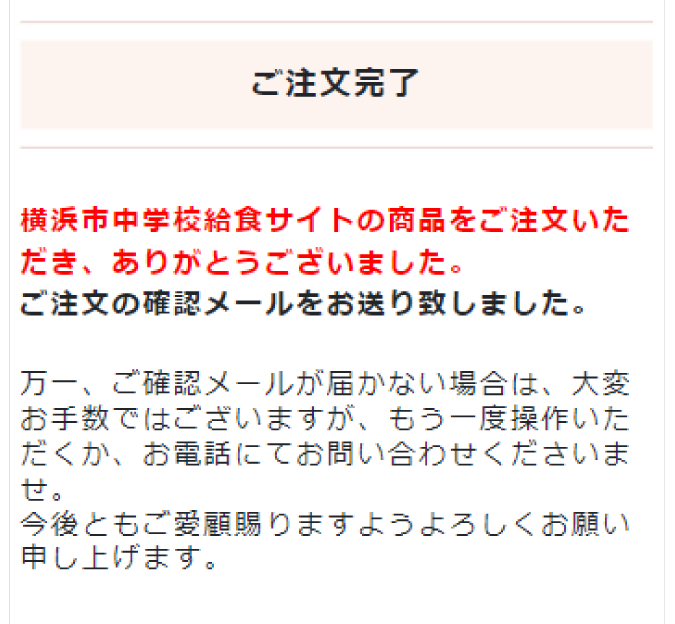
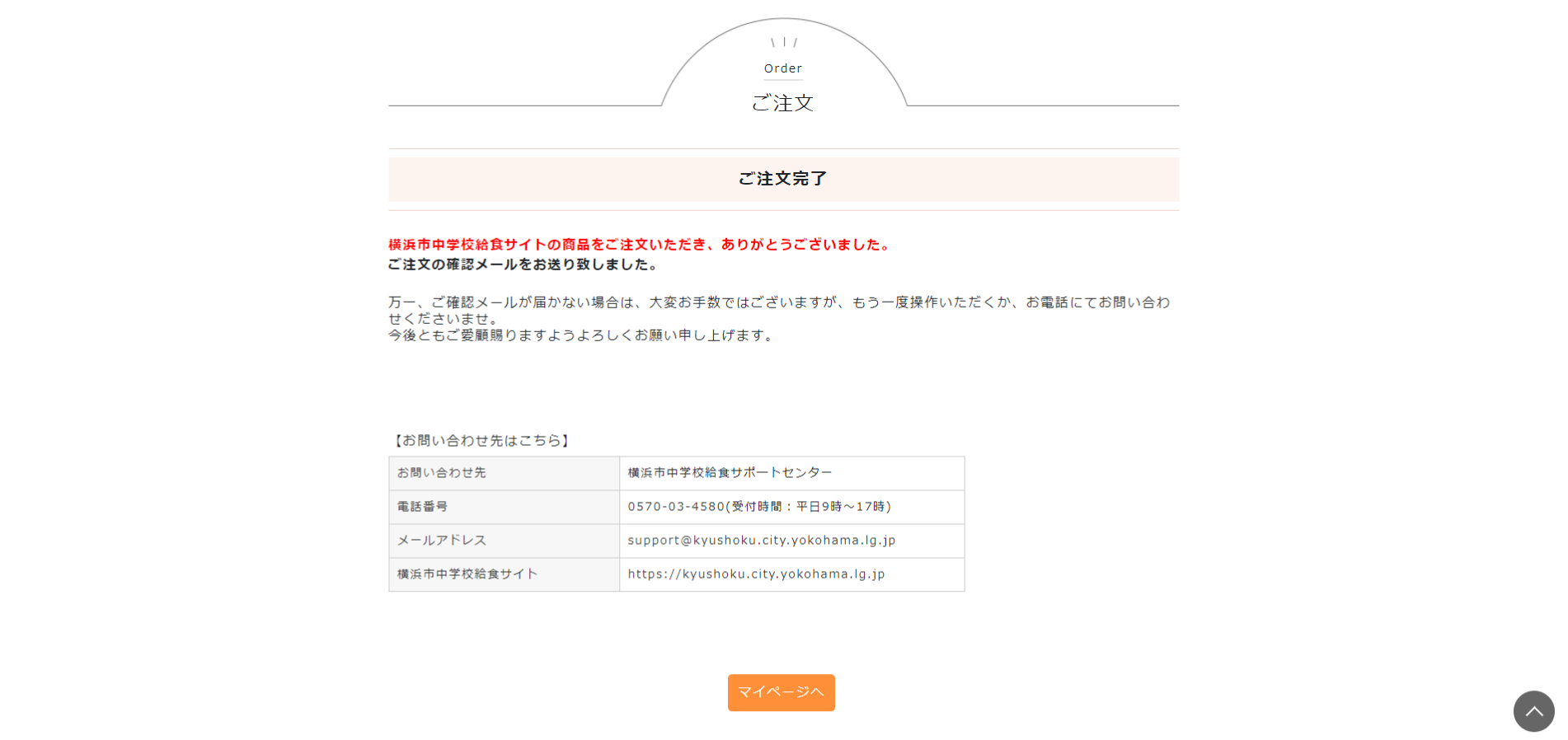
コンビニ支払
-
-
注文方法の選択
コンビニ決済は、「カレンダーから注文」、「複数注文日を選択(まとめて注文)」のみに対応しています。ご希望の注文方法にしたがって注文を行ってください。
-
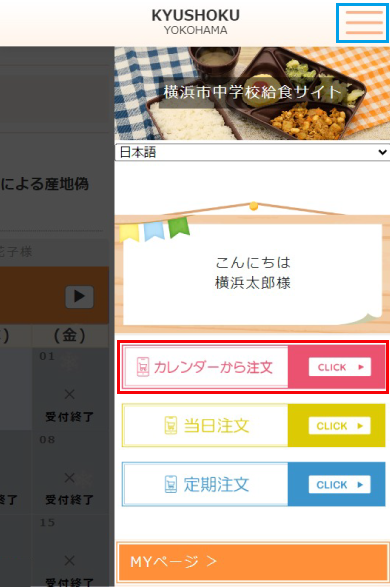
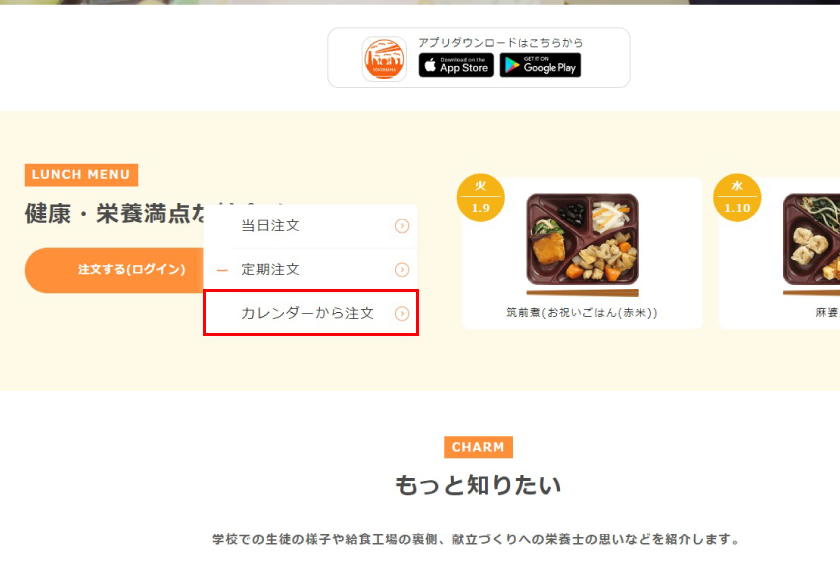
-
-
カゴの中身へ移動
商品を選択後、カゴ一覧画面(決済ページ)へ移動します。
-
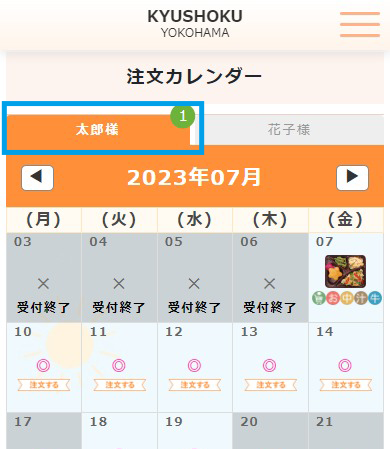
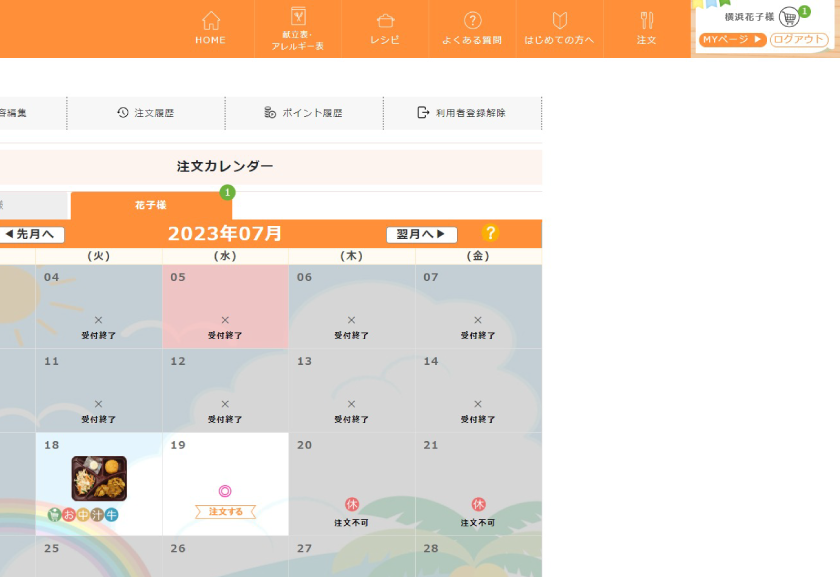
-
-
支払いを行うコンビニの選択
お支払い先のコンビニを選択し、次へ進むボタンをクリックします。
-
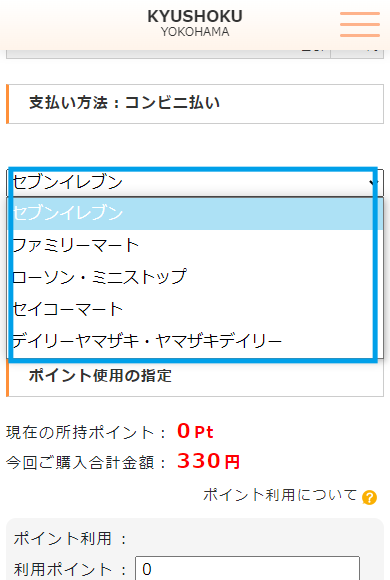
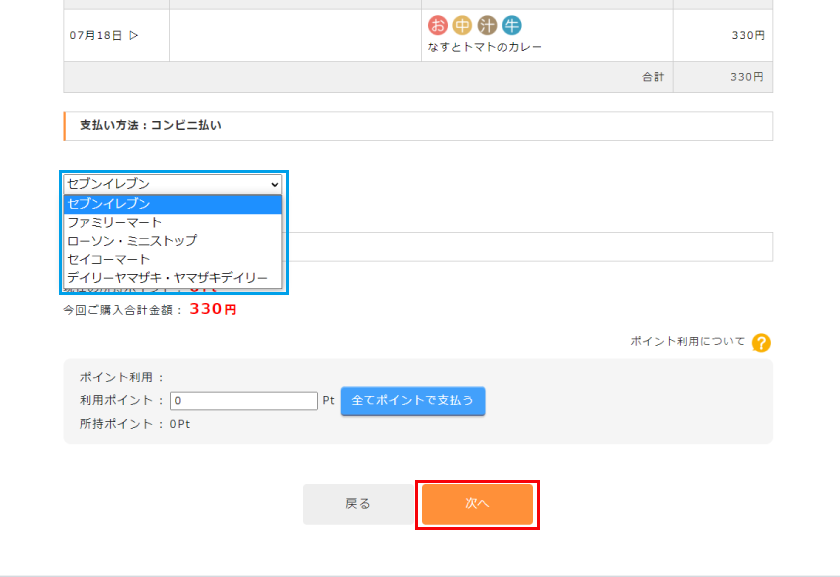
-
-
指定したコンビニの確認と確定
注文内容にお間違いが無ければ注文確定のボタンをクリックします。
-
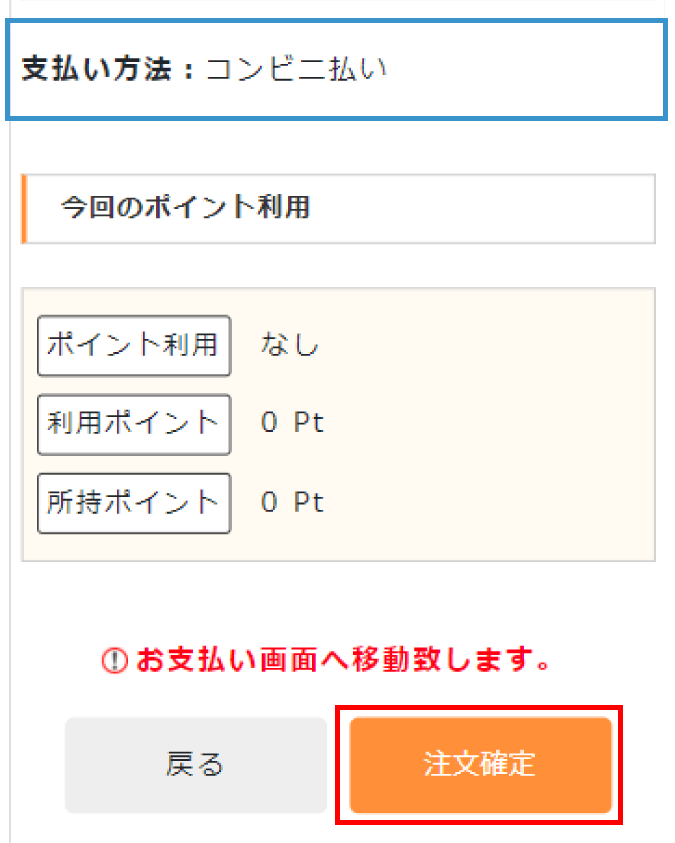
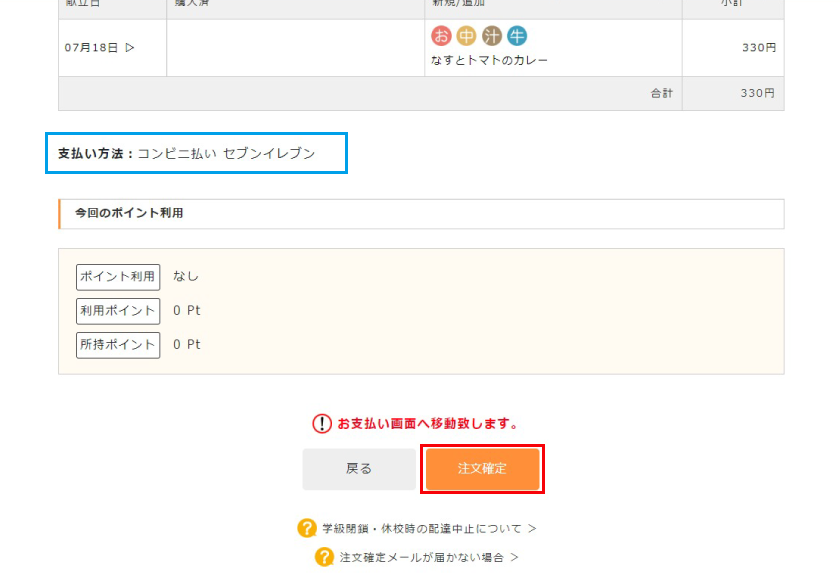
-
-
注文完了
ご登録されているメールアドレスに注文内容、お支払い方法のメールをお送りいたします。コンビニお支払い用の番号をお控えの上、お選びのコンビニのお支払方法にしたがって振込を行ってください。支払期限が過ぎた場合は、注文キャンセルとなります。
-